Firma del codice per iOS
Importante
Visual Studio App Center è previsto per il ritiro il 31 marzo 2025. Anche se è possibile continuare a usare Visual Studio App Center fino a quando non viene completamente ritirato, esistono diverse alternative consigliate che è possibile considerare la migrazione a.
Altre informazioni sulle sequenze temporali di supporto e sulle alternative.
Le app iOS devono essere firmate per l'esecuzione nei dispositivi reali. In App Center questo processo richiede il caricamento di file di firma validi generati tramite il processo di firma del codice di Apple. È necessario essere in grado di firmare correttamente un pacchetto di app valido in locale prima di tentare in App Center.
File di firma
Avviso
App Center non supporta la firma dei file con caratteri o simboli speciali nel nome. Ad esempio, i caratteri accentati come Ç, Ã o simboli come /.
Certificati (.p12)
- Sviluppo apple: Usato per abilitare determinati servizi app durante lo sviluppo e il test.
- Distribuzione Apple: Per l'invio alla distribuzione App Store, Ad Hoc o Enterprise.
Profili di provisioning (.mobileprovision)
- Sviluppo di app Apple: Installare le app di sviluppo nei dispositivi di test per sviluppatori.
- Hoc: Installare un'app in un numero limitato di dispositivi registrati.
- App Store: obbligatorio per inviare l'app all'App Store Apple.
- In-House: per la distribuzione di app In-House (il profilo è disponibile solo tramite il programma Apple Enterprise).
Firma del codice per le estensioni app e watchOS
Caricare un profilo di provisioning aggiuntivo per ogni estensione dell'app nell'app. I profili di provisioning devono essere dello stesso tipo.
Caricamento di file di firma
Importante
Assicurarsi che gli asset di firma caricati siano quelli con cui si intende firmare l'app. L'identificatore del bundle e l'ID del team nell'app verranno sovrascritti dagli asset di firma.
Per firmare le compilazioni iOS, caricare un profilo di provisioning () e il certificato (.mobileprovision.p12 file) durante la configurazione della compilazione, insieme alla password impostata per il certificato. Questi file sono disponibili nel Centro per sviluppatori Apple, in Certificati, ID & profili.
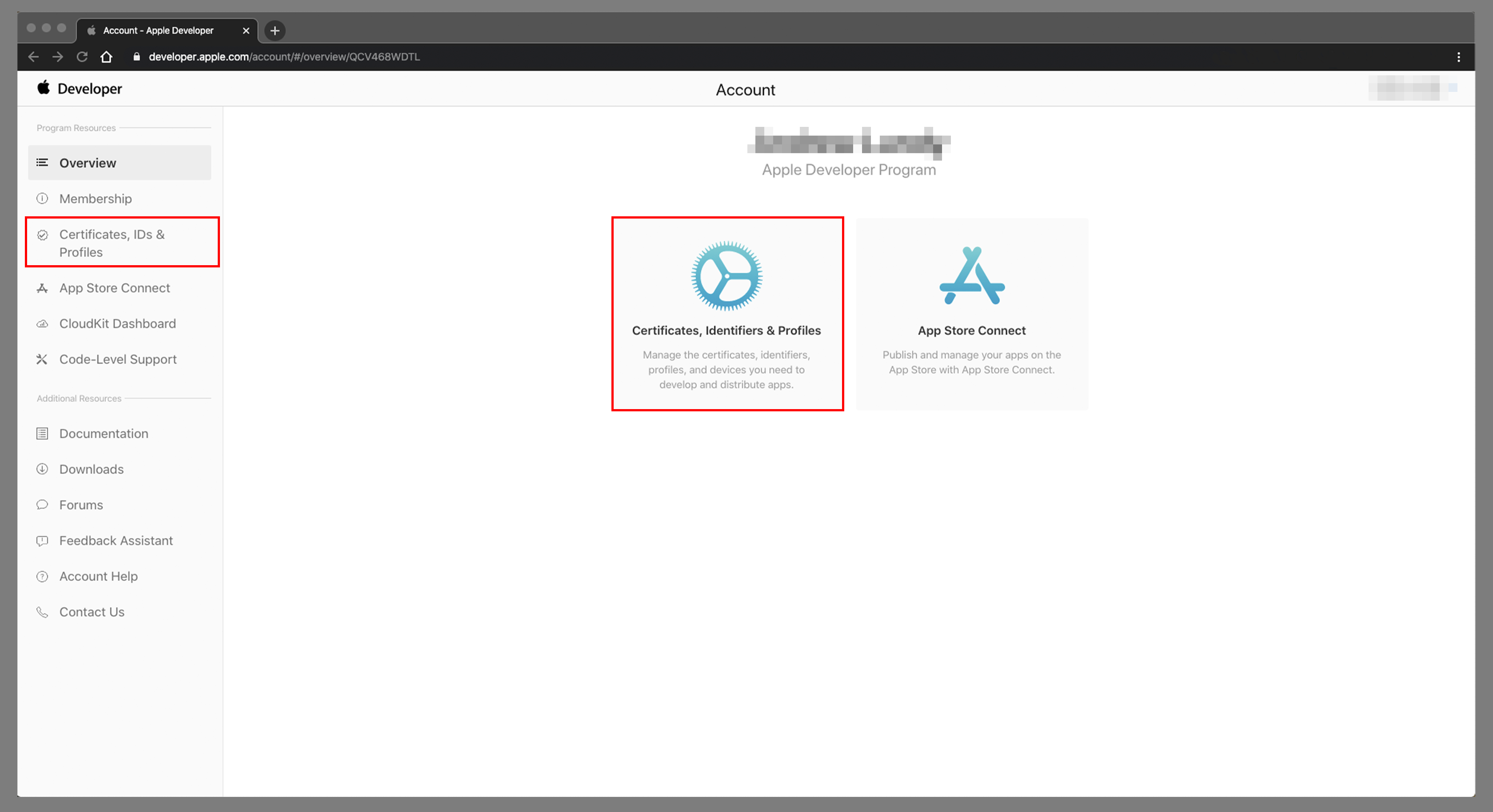
Ricerca dei profili di provisioning
Opzione 1 - Recupero di un profilo di provisioning (.mobileprovision) da Apple Developer Center
- Nella pagina Certificati, ID & Profili fare clic su Profili.
- Selezionare il profilo di provisioning per firmare l'app in App Center e scaricarlo. Assicurarsi di selezionare il tipo di profilo corretto (sviluppo o distribuzione).
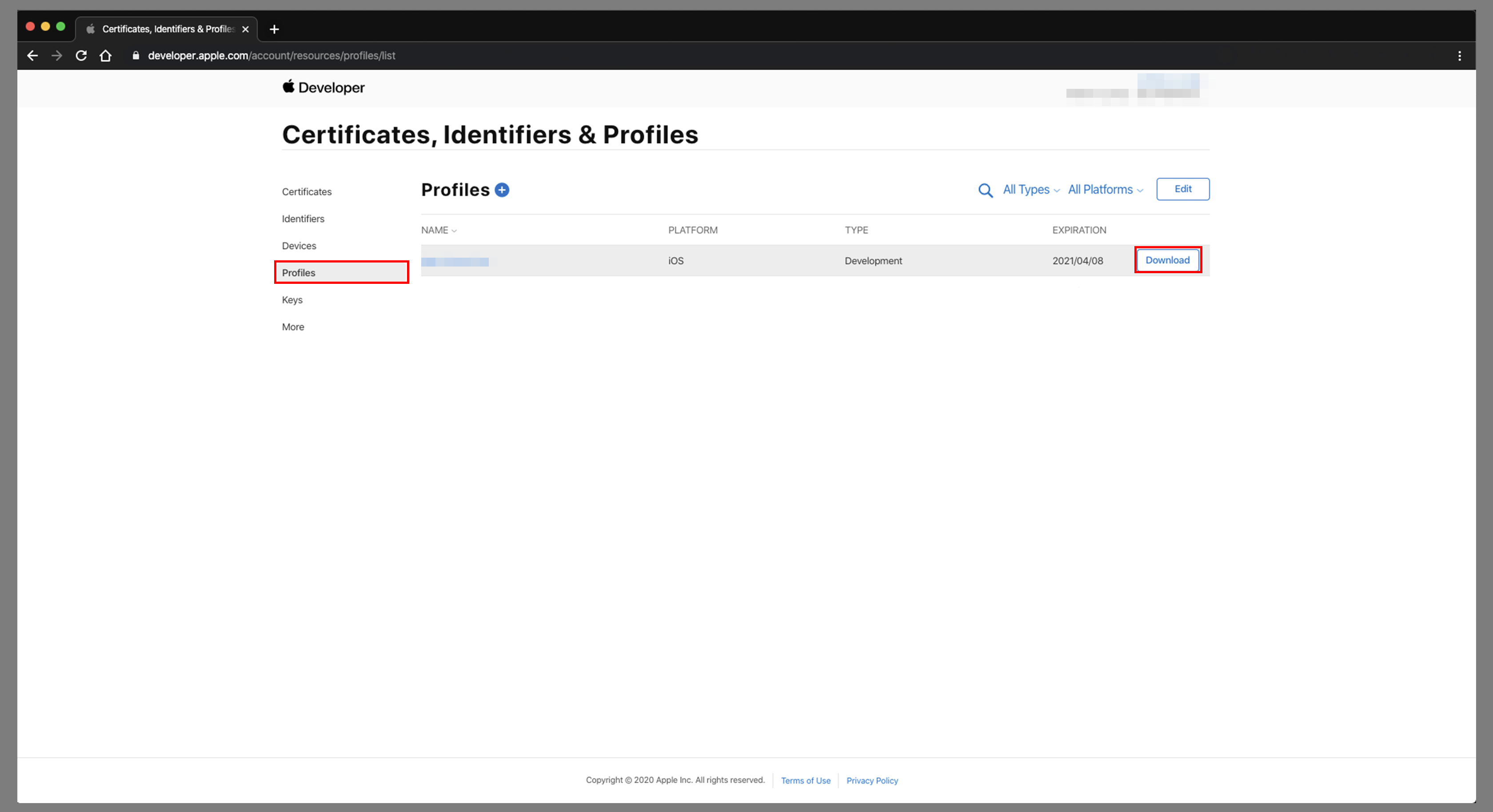
- Dopo aver salvato il profilo di provisioning in locale (in un file), è possibile caricarlo in App Center durante la configurazione di un
.mobileprovisionramo.
Opzione 2 - Recupero di un profilo di provisioning (.mobileprovision) generato automaticamente da Xcode
Nota
Quando la gestione automatica della firma è abilitata nella destinazione del progetto, è possibile caricare il profilo di provisioning sviluppatore generato da Xcode anziché uno dal portale per sviluppatori Apple. L'aggiunta di nuovi dispositivi al profilo gestito Xcode richiede la connessione fisica del dispositivo al computer Xcode, quindi questa opzione impedisce a App Center di registrare i dispositivi e firmare nuovamente le app per l'utente.
- Abilitare l'opzione di firma automatica in Xcode. Fare riferimento alla configurazione di Xcode per gestire automaticamente il profilo di provisioning dei profili Xcode
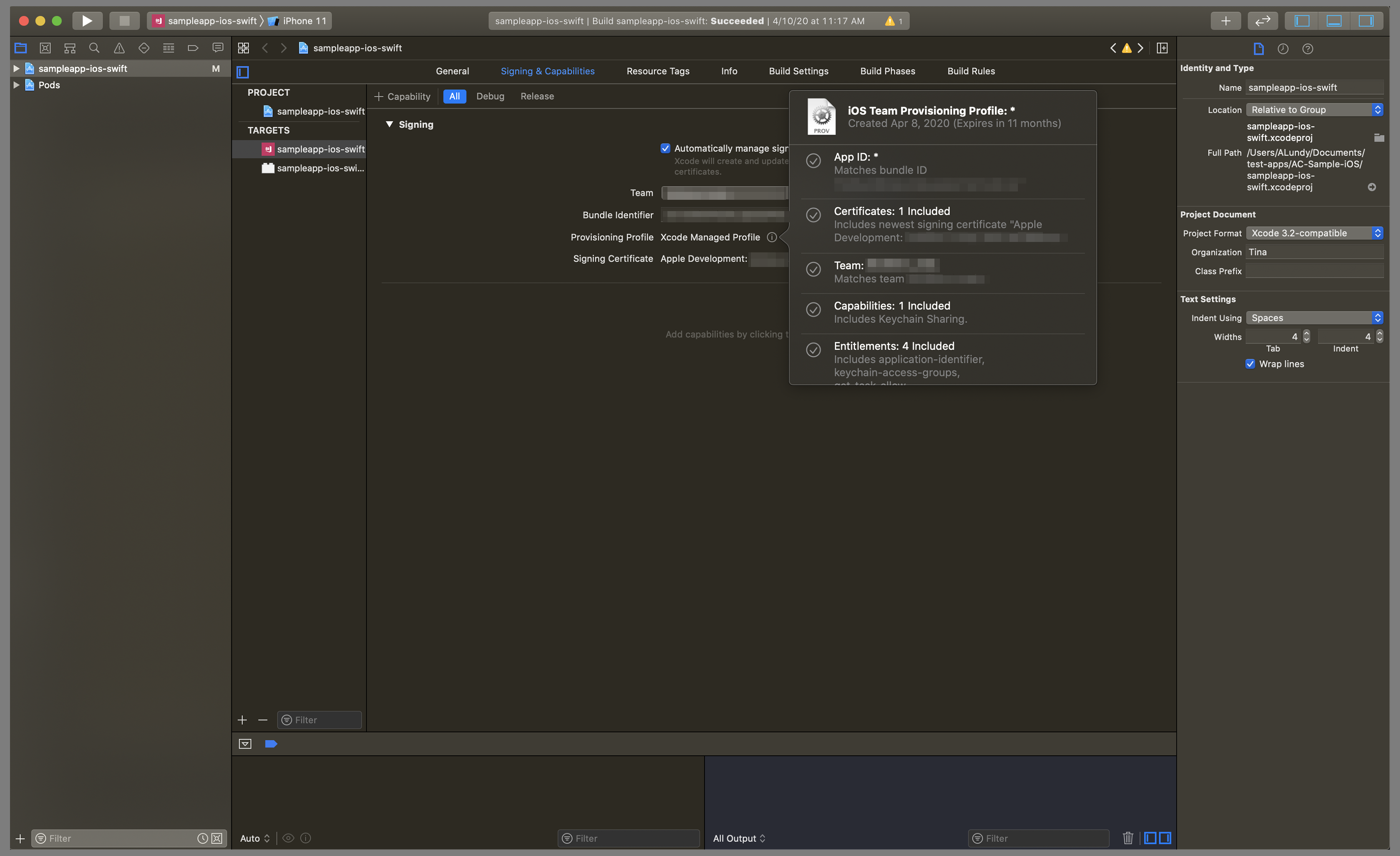
- Eseguire il push delle modifiche del progetto nel repository.
- Ottenere il profilo di provisioning generato da
~/Library/MobileDevice/Provisioning Profiles/ - Caricare il nuovo profilo di provisioning Xcode generato in App Center durante la configurazione di un ramo.
Ottenere un certificato da Apple Developer Center (.p12)
- Nella pagina Certificati, ID & Profilo fare clic su Certificati.
- Selezionare il certificato da usare per firmare l'app in App Center e scaricarlo. Assicurarsi di selezionare il tipo corretto di certificato (sviluppo o produzione) e che il profilo di provisioning selezionato in precedenza contenga questo certificato.
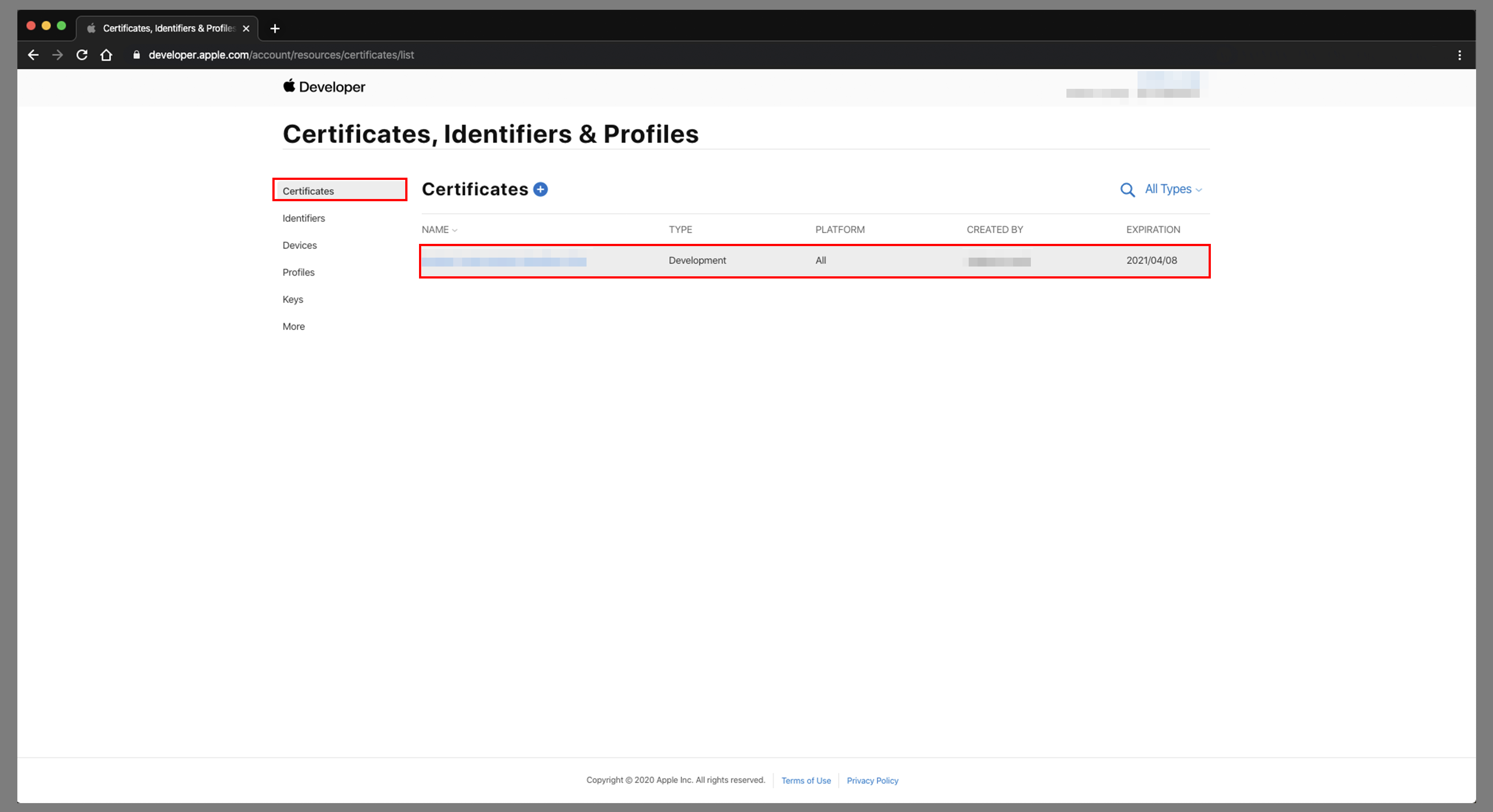
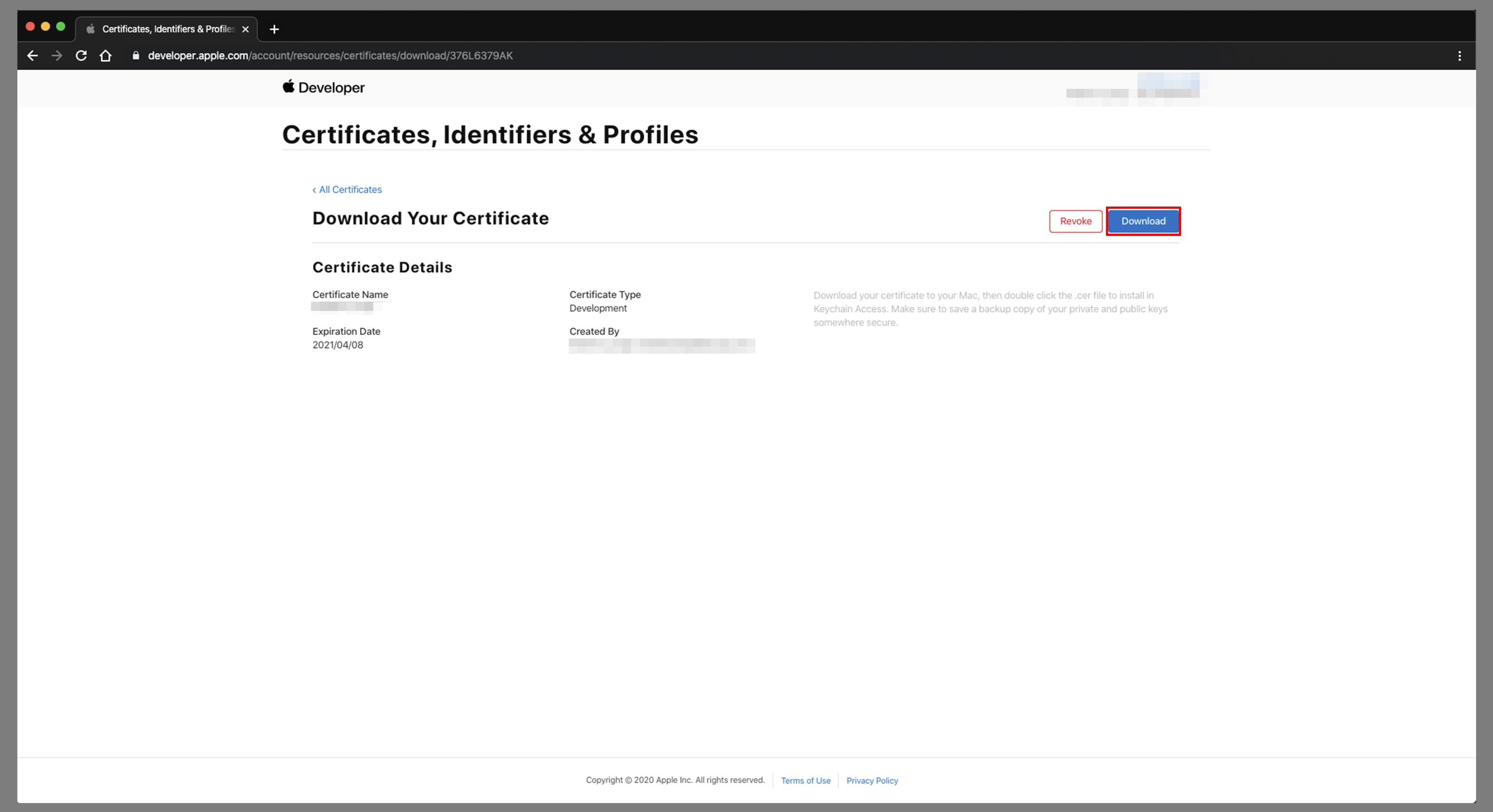 , è necessaria anche la chiave privata per il certificato installato nel Mac. Non è incluso se si scarica solo il certificato dal Centro per sviluppatori Apple, è necessario aprire il certificato scaricato.
, è necessaria anche la chiave privata per il certificato installato nel Mac. Non è incluso se si scarica solo il certificato dal Centro per sviluppatori Apple, è necessario aprire il certificato scaricato. - Dopo aver scaricato il certificato, individuarlo nel Mac e aprirlo. Verrà aperta l'app "Keychain Access".
- Se il certificato corretto non è selezionato in "Accesso keychain", selezionare "Certificati personali" a sinistra e individuare il certificato scaricato.
- Espandere il certificato per visualizzare la chiave privata corrispondente.
- Selezionare il certificato e la chiave privata, quindi fare clic con il pulsante destro del mouse sul menu di scelta rapida nelle voci e scegliere "Esporta 2 elementi...".
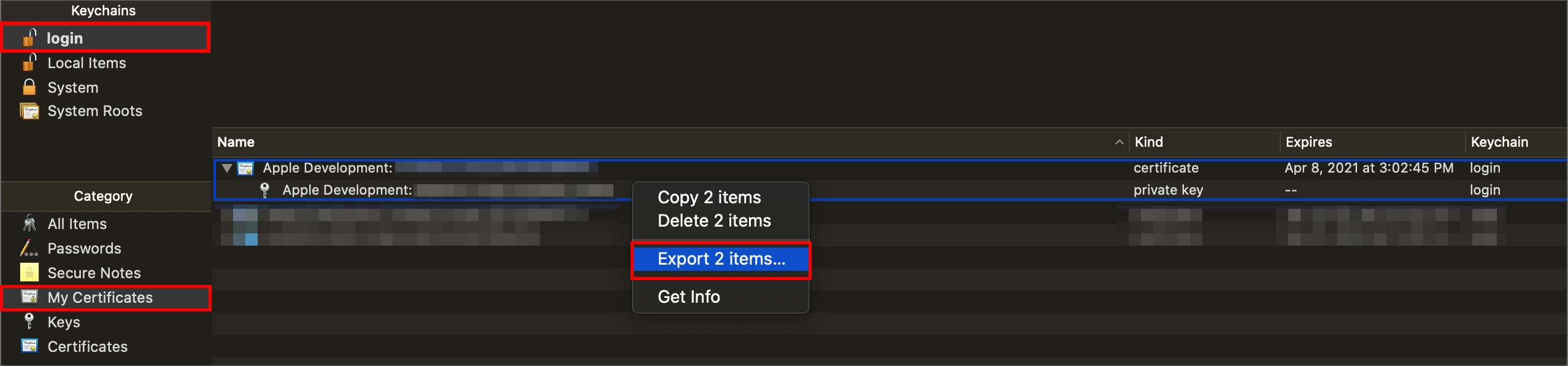
- Selezionare un percorso sul disco per salvare il file come oggetto
.p12: è consigliabile usare una password complessa per il file. - Dopo aver esportato il profilo di provisioning in locale, è possibile caricarlo in App Center durante la configurazione di un ramo.